Saat ini sebagian besar dokumen yang dibagikan dalam format PDF karena dokumen PDF dapat diakses dengan mudah antara Sistem Operasi dan platform yang berbeda (komputer, perangkat seluler, dll. ). Juga format PDF menawarkan keamanan dalam transmisi dokumen melalui Internet karena tidak dapat langsung diedit atau dimodifikasi menggunakan cara atau program umum.
Namun terkadang ada kebutuhan untuk mengonversi dokumen PDF Anda menjadi Dokumen Word untuk mengedit dan memodifikasinya dengan mudah. Untuk kasus tersebut, Anda memiliki opsi (cara) berikut untuk mengonversi file PDF Anda ke Dokumen Word.
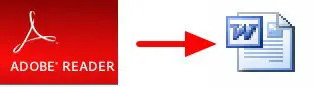
Cara mengonversi file PDF Anda ke dokumen WORD:
Metode 1: Gunakan layanan konversi online gratis untuk mengonversi dokumen PDF Anda.
Jika Anda menggunakan metode ini, Anda dapat menemukan layanan konversi PDF online GRATIS di Internet (ada banyak di antaranya) untuk mengonversi file PDF Anda. Sebagian besar dari mereka menggunakan cara yang sama untuk mengonversi file PDF: Pengguna harus mengunggah file PDF-nya di server mereka dan memberikan alamat emailnya untuk menerima file yang dikonversi. Beberapa dari mereka juga memberikan tautan langsung setelah konversi.
Meskipun ini adalah cara mudah untuk mengonversi file PDF Anda, metode ini tidak aman karena Anda mengunggah file Anda secara online dan Anda juga memberikan alamat email Anda ke penerbit layanan.
Jika Anda tertarik untuk mengonversi dokumen PDF Anda menggunakan metode ini, maka Anda dapat memilih antara layanan konversi PDF online di bawah ini:
Layanan Online PDF Gratis |
Fitur |
| Saya. PDF ke Word Onlinedari PDFOnline | – Ukuran file maksimum = 2 MB |
| ii. PDF ke Word (Gratis) dari NitroPDF. | – Ukuran file maksimum = 10 MB |
| aku aku aku. PDF gratis ke Word Online dari Wondershare | – Ukuran file maksimum = 10 MB |
| iv. Layanan Konversi Online Gratis Zamzar | – Ukuran file maksimum = 100 MB – Menawarkan konversi ke format lain. |
| v. Mengubah. Layanan Konversi Online File Gratis | – Ukuran file maksimum = 200 MB – Menawarkan konversi ke format lain. |
Metode 2: Gunakan Program Konverter PDF ke WORD Gratis
Dengan menggunakan metode ini, pengguna harus mengunduh dan menginstal program PDF ke WORD GRATIS di komputernya untuk mengonversi file PDF menjadi dokumen WORD.
Untuk menulis tutorial ini, kami telah menguji banyak program konversi PDF ke Word GRATIS* untuk menemukan dan menyarankan program andal di bawah ini kepada pembaca kami:
1. Konverter Nemo PDF ke Word
2. Konverter PDF Pertama
Melihat*: Jika Anda tertarik untuk membeli program komersial yang andal untuk mengonversi/menyimpan file PDF apa pun ke banyak format lain (Word, Excel, Gambar, dll.) maka saya sarankan Anda untuk mencobaABBYY Baik Pembaca Profesional.
Konverter Nemo PDF ke Word.
Nemo adalah konverter PDF ke Word gratis yang mengubah PDF menjadi file Word yang dapat diedit. Setelah konversi, Anda dapat dengan mudah mendapatkan dokumen Word berkualitas tinggi dan mudah diedit dengan teks asli, tata letak, gambar, dan sebagian besar file PDF keluaran tetap dipertahankan.
Saya harus memberikan beberapa poin tambahan kepada Nemo PDF to Word Converter karena selama pengujian kami, utilitas mengenali hampir sempurna bahasa Yunani (dengan beberapa kesalahan).
Cara menginstal dan menggunakan Nemo PDF to Word Converter:
Langkah 1: Unduh dan instal Nemo PDF ke Word.
1.UnduhNemo PDF ke Word.
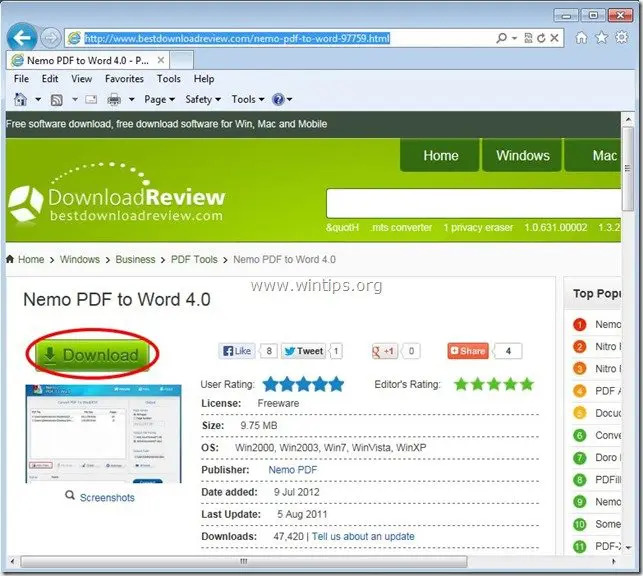
2.Menyimpan program di komputer Anda atau tekan "Lari" untuk segera memulai penginstalan.

3. Tekan "Ya" di pesan peringatan UAC
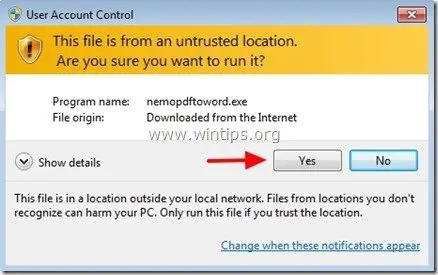
4. Tekan "Berikutnya" di layar selamat datang.
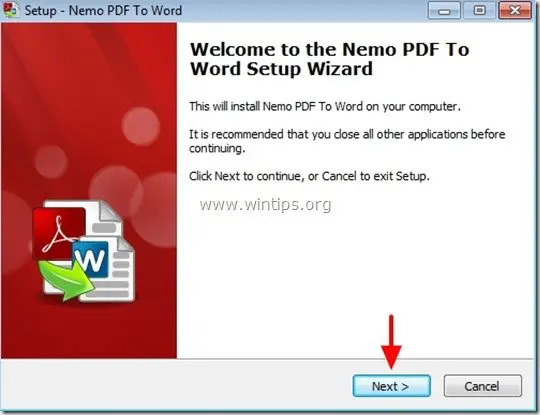
5. Biarkan opsi pengaturan default (atau ubah sesuai kebutuhan Anda) lalu tekan "Berikutnya" ke layar berikutnya untuk melanjutkan penginstalan.
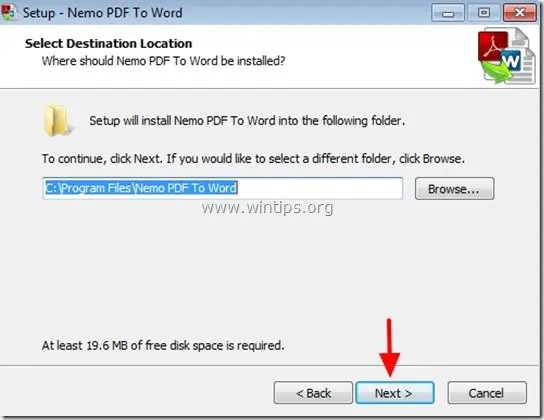
6. Tekan "Install' untuk memulai instalasi.
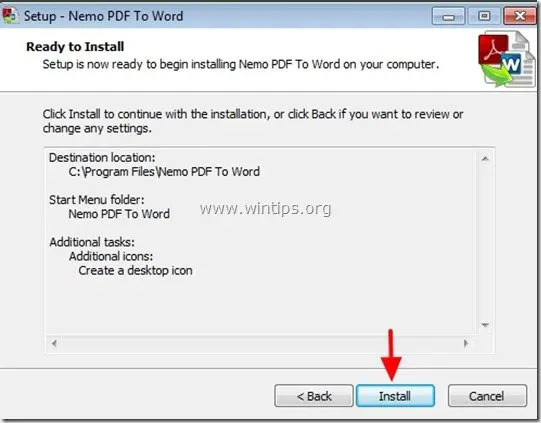
7. Ketika instalasi aplikasi Nemo PDF to Word selesai, tekan "Menyelesaikan".
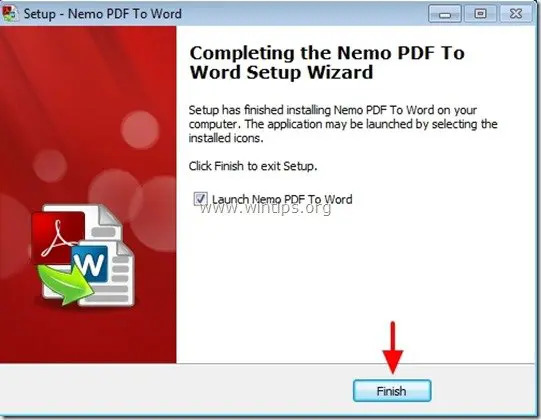
Langkah 2: Cara menggunakan utilitas Nemo PDF ke Word untuk mengonversi file PDF ke dokumen Word:
1. Awal Nemo PDF ke Word kegunaan:
Anda dapat mulai bekerja dengan Nemo PDF ke Word utilitas oleh:
sebuah. Klik dua kali pada "Nemo PDF ke Word" di desktop Anda, atau dengan memilih:
B. Menu Mulai > Program > Nemo PDF ke Word > Nemo PDF ke Word
2. Pada "Nemo PDF ke Word" jendela utama, tekan "Tambah File".
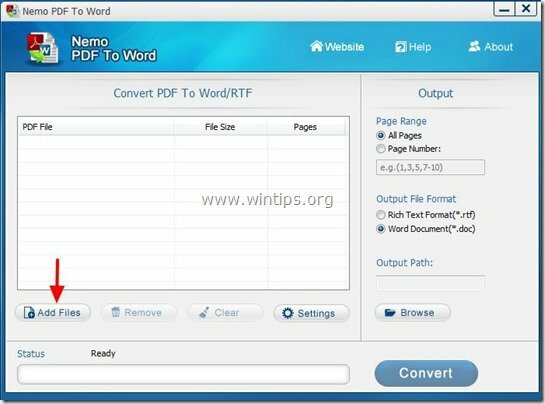
3.Pilih file PDF yang ingin Anda konversi ke Word (misalnya pdf_sample) dan tekan “Membuka”.
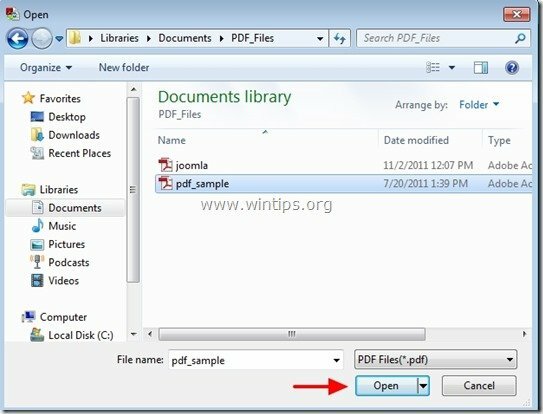
4. Kemudian tentukan Opsi keluaran* dan tekan “Mengubah”:
* Opsi Keluaran yang Tersedia:
sebuah.Rentang Halaman: Jumlah Halaman yang akan dikonversi. (mis. Semua Halaman)
B.Format File Keluaran: Jenis file dari file Output (mis. Word Document (*.doc).
C.Jalur keluaran: Folder tujuan untuk file yang dikonversi (mis., My Documents).
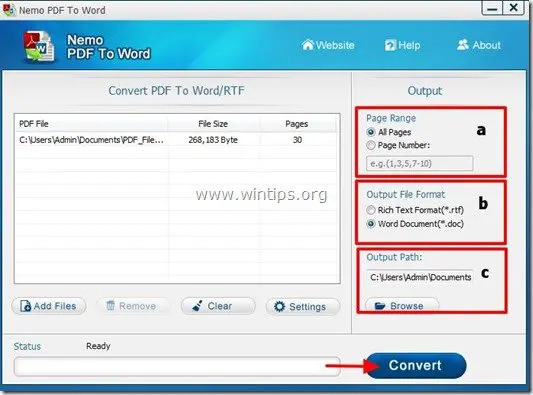
5. Ketika konversi selesai, buka folder tujuan (Jalur Keluaran) untuk membuka file yang dikonversi.
Konverter PDF Pertama
PDF Pertama memungkinkan Anda mengonversi dokumen Adobe PDF ke Word DOC atau format gambar populer sambil mempertahankan tata letak keseluruhan dokumen asli.
Cara menginstal dan menggunakan Konverter PDF Pertama
Langkah 1: Unduh dan instal PDF Pertama
1. Unduh Konverter PDF Pertama.
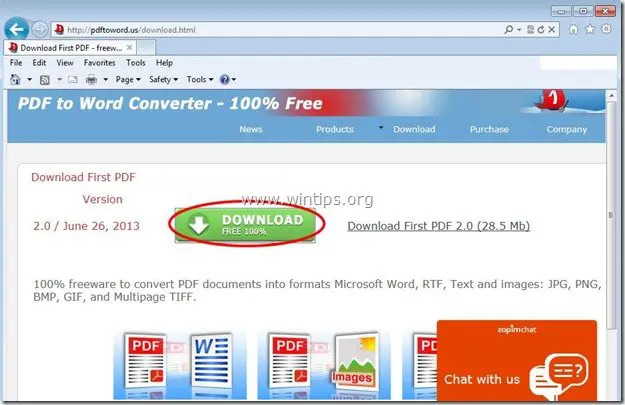
2.Menyimpan program di komputer Anda atau tekan "Lari" untuk segera memulai penginstalan.

3. Tekan "Ya" di pesan peringatan UAC
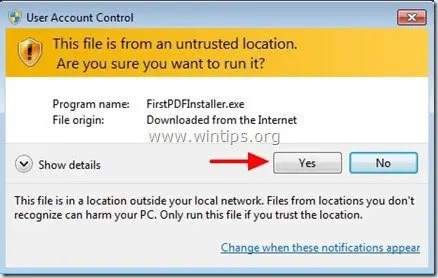
4. Tekan "Berikutnya" di layar selamat datang.
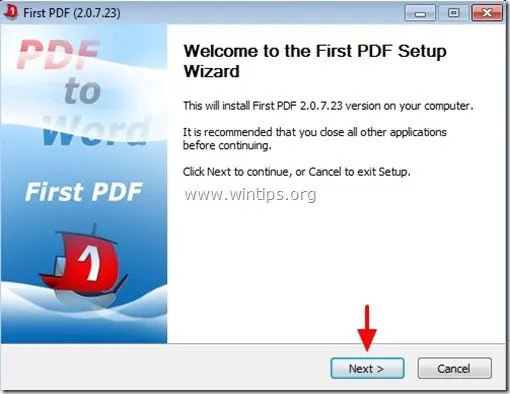
5. Tekan "Saya setuju" ke Menerima Perjanjian Lisensi.
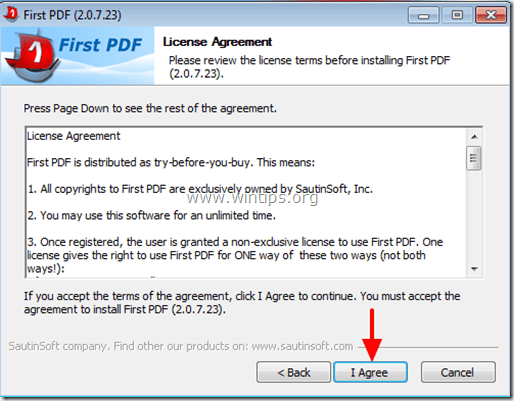
6. Biarkan opsi pengaturan default (atau ubah sesuai kebutuhan Anda) lalu tekan "Install” untuk memulai penginstalan.
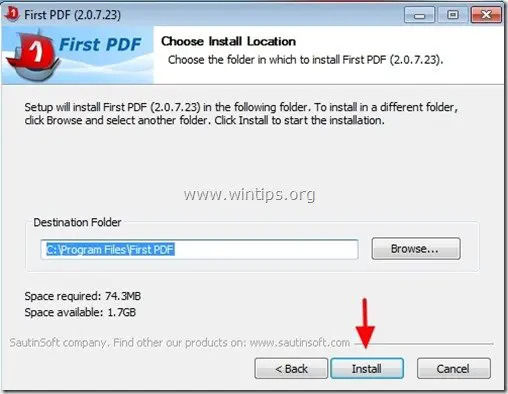
6. Ketika instalasi selesai, tekan "Next"
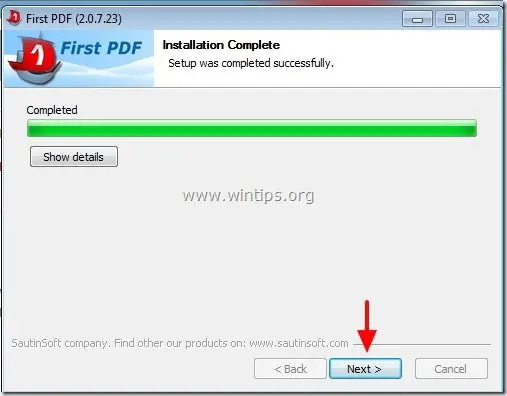
7. Tekan "Menyelesaikan" untuk mulai bekerja dengan utilitas "PDF Pertama".
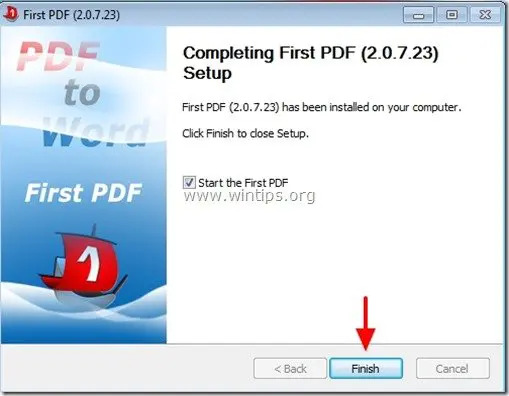
Langkah 2: Cara menggunakan PDF Pertama untuk mengonversi file PDF ke dokumen Word:
1. Mulai PDF Pertama kegunaan:
Anda dapat mulai bekerja dengan PDF pertama utilitas oleh:
sebuah. Klik dua kali pada "PDF pertama" di desktop Anda, atau dengan memilih:
B. Menu Mulai > Program > PDF pertama > PDF pertama
2. Pertama PDF jendela utama, tekan “Tambahkan PDF” tombol.
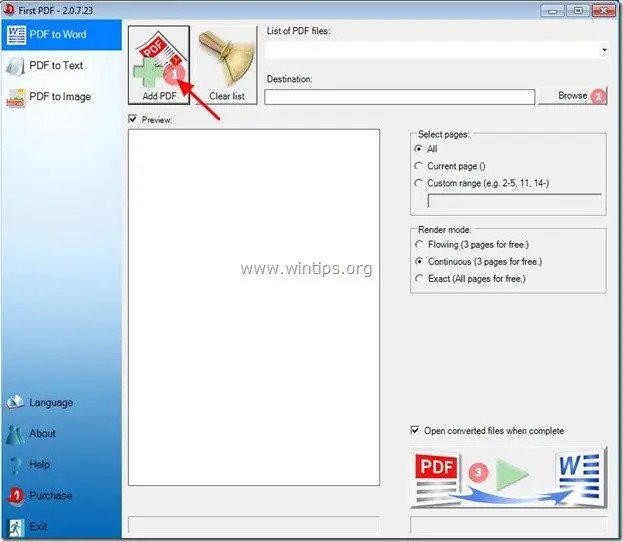
3. Pilih file PDF yang ingin Anda konversi ke Word (misalnya pdf_sample) dan tekan “Membuka”.
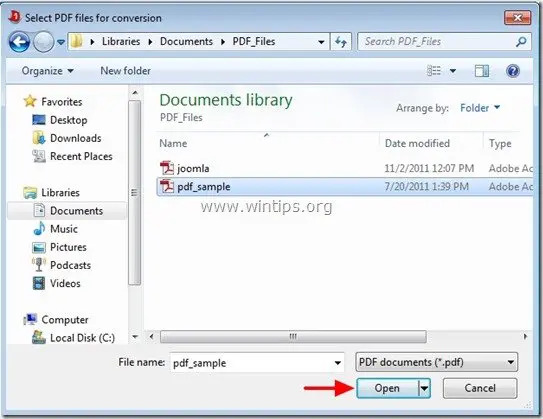
4. Kemudian tentukan Opsi keluaran * dan tekan “Mengubah” (C) tombol:
* Opsi Keluaran yang Tersedia:
sebuah.Tujuan: Folder tujuan untuk file yang dikonversi (mis., My Documents).
B. – Rentang Halaman: Jumlah Halaman yang akan dikonversi. (mis. Semua Halaman)
– Mode Perenderan: Cara Merender Dokumen PDF (mis. Persis)
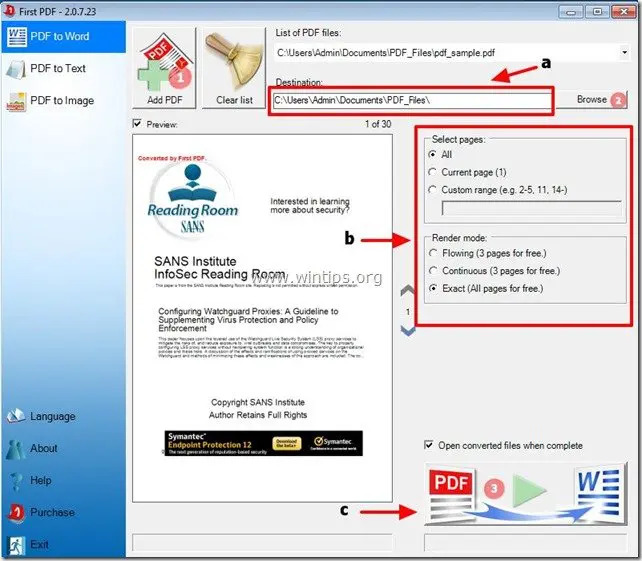
5. Ketika konversi selesai, buka folder tujuan (Jalur Keluaran) untuk membuka file yang dikonversi.
Terima kasih atas artikel Anda, Anda juga dapat menggunakan pengonversi PDF online CoolUtils gratis untuk mengonversi PDF Anda ke Doc dan dengan demikian membuatnya dapat diedit